Android端末について。
使っていると、なぜか次のような症状が起きる事がある。
例
・電源を入れてから、操作可能な画面になるまでの起動が非常に時間が、かかって、遅い。
・電源を入れてから、操作可能な画面になるまでの起動が非常に時間が、かかって、遅い。
・画面のタップ要素の操作をした時、何秒も待たされて、ようやく、反応が起きる。
・何秒も待たされた挙げ句、結局、以下のダイアログが出る。
「…は応答していません」
・通知エリアを出す事さえ、非常に時間が、かかる。
・自分で操作していないのに、突然、端末の再起動が起きる。
・スクリーンショットの実行時、画面のアクション表示が出るのに、画像の出力が、なぜか無効になる(永遠に、作成が終わらない)。
これらの遅延、操作のエラーは、使用者の苛立ちの元となる。
出来れば、起きて欲しくないが、
起きる事がある。
起きる事がある。
なぜ、端末に、遅延、操作のエラーが起きるのか、ご存知だろうか。
私の場合は、以下の端末で、以前から、このような現象に見舞われていた。
例
・Android 9 → 10
NEC LAVIE Tab E 10FHD2
例
・ブラウザー
・Android 9 → 10
NEC LAVIE Tab E 10FHD2
■通常、端末の遅延や、操作のエラーが起きない筈の、アプリや操作
当然、容量が大きいアプリを操作するなど、処理に時間が、かかる場合はある。
・ブラウザー
そもそも、このようなアプリは、ストレージへの保存容量が大きい。
更に、それを動かす際、端末に負担が、かかるのは容易に想像がつく。
ここでは、そのようなアプリは除外する。
ここでは、そのようなアプリは除外する。
逆に、あまり処理に時間が、かからない以下がある。
例
・ランチャーアプリ
・テキストエディターアプリ
・ファイルマネージャーアプリ
・ランチャーアプリ
・テキストエディターアプリ
・ファイルマネージャーアプリ
端末の待受の管理や、ファイルの操作の基礎的なアプリ上で、通常、遅延は、起こらない。
他に、操作。
以下の操作は、どの端末でも可能な機能である。
・スクリーンショット
(電源ボタン + 音量ダウンボタン同時押しなど)
(電源ボタン + 音量ダウンボタン同時押しなど)
方法を覚えれば、誰でも出来る、簡単な操作である。
通常、このスクリーンショットは、操作の後、即座に、ストレージの該当ディレクトリに、画像が出力される。
例
・/storage/emulated/0/Pictures/Screenshots
しかし、もし、これらの通常、普通は遅延が起こらないようなアプリや、簡単な操作にまで、エラーが起きる場合、それは異常な状態という他はない。
端末の故障を疑う前に、端末内の以下を確認すると、よい。
・メモリ
端末の処理速度、動作の履行には、これが関係しているのである。
・メモリ
端末の処理速度、動作の履行には、これが関係しているのである。
■Android設定に「開発者向けオプション」を表示させる
まず、Android設定内に、以下の方法を実行する。
・Android設定
→システム
→デバイス情報
→システム
→デバイス情報
以下を、連続で、七回、押す。
・ビルド番号
・ビルド番号
システム内に、項目として表示されるようになる。
・開発者向けオプション
・開発者向けオプション
■「メモリ」の実測値、平均の使用量を確認する
メモリの実測値と、平均の使用量を確認したい場合、以下の項目を見る。
・開発者向けオプション
→メモリ
メモリの実測値と、平均の使用量が表示されている。
項目をタップすると、以下の指定時間別の平均の使用量の内訳が表示される。
・ 3時間
・ 6時間
・12時間
・ 1日
・ 3時間
・ 6時間
・12時間
・ 1日
他に、あまり使う機能でははないが、
以下で、実際に、どのアプリが、メモリを使用したかが、表示される。
・アプリのメモリ使用状況
・アプリのメモリ使用状況
私の場合、以下のようになっていた。
例
・Android 9 → 10
NEC LAVIE Tab E 10FHD2
・Android 9 → 10
NEC LAVIE Tab E 10FHD2
実測値…1.9GB
3時間の平均値…1.7GB
3時間の平均値…1.7GB
上記では、平均の使用量が、実測値を逼迫していて、メモリに負担が、かかり過ぎている。
このために、端末の起動、反応に遅延が起こり、
操作のエラーが起きるのである。
操作のエラーが起きるのである。
端末の反応などを正常にしたければ、メモリの使用量を見直す必要がある。
■「実行中のサービス」を確認して、余分な動作を抑制する
メモリについて、使用量を見直したい場合、以下の項目をクリックする。
・開発者向けオプション
→実行中のサービス
・開発者向けオプション
→実行中のサービス
メモリの使用量の数値について、以下の項目が表示されている。
・デバイスメモリ…メモリ全体。
・システム…システムアプリの使用量。
・アプリ…サードパーティーアプリの使用量。
・空き…メモリの空き容量。
・デバイスメモリ…メモリ全体。
・システム…システムアプリの使用量。
・アプリ…サードパーティーアプリの使用量。
・空き…メモリの空き容量。
ここでは、メモリは、RAMという呼称をされている。
メモリの使用量は、固定ではなく、常に変動にしているのが、分かる。
私の場合、以下のようになっていた。
例
システム…617 MB
アプリ…0.94 GB
空き…333 MB
システム…617 MB
アプリ…0.94 GB
空き…333 MB
(数値は、時間ごとに変化する)
前述の「メモリ」でも確認したように、空きが非常に少ない。
これでは、端末の起動、反応が遅くなり、スクリーンショットの操作にまで影響が出て、当然である。
アプリ…0.94GBという消費量に注目してみる。
私が端末にインストールしたアプリ(サードパーティーアプリ)で、特に使用量が多かったのは、以下である。
例
・AVG アンチウィルス…515 MB
・Macrodroid… 35〜170 MB
・Microsoft Launcher…100 MB
・AVG アンチウィルス…515 MB
・Macrodroid… 35〜170 MB
・Microsoft Launcher…100 MB
(数値は、時間ごとに変化する)
上記は、他のアプリの上でも重ねて表示する、
もしくは常にバッググラウンドで動く動作を許可する項目である。
もしくは常にバッググラウンドで動く動作を許可する項目である。
以下に、その例を掲げる。
(下部は、「ダウンロード済みサービス」の許可が必要になる動作)
例
・アンチウィルスアプリ
・アンチウィルスアプリ
AVG アンチウィルス…悪意あるサイトから事前に端末を保護する、ウェブシールド
・ランチャーアプリ
Microsoft Launcher…待受画面に、専用のジェスチャー操作を追加するなど
・キー割り当て変更アプリ
Button Mapper…キー、ボタン割り当ての変更
Key Mapper…キー、ボタン割り当ての変更
・画面ボタン追加アプリ
メニューボタン…画面に専用のフローティングボタンを追加する
MacroDroid…画面に、専用のフローティングボタンなどを追加、
通知エリアに専用の画面ボタンを追加、
画面に専用のドロワーを追加するなど
このようなタイプのアプリは、全て、アンインストールする、という手もあるが、
それでは、単純である。
それでは、単純である。
以下の該当欄を、普段は、OFFにして、必要な時だけ、ONにして使えば、メモリの使用量を抑えられる。
・ユーザー補助
→ダウンロード済みサービス
・ユーザー補助
→ダウンロード済みサービス
(全てのアプリがそうではないが、
上記を、OFFにしたとしても、そのアプリの全ての機能が使用不可能になるわけではない)
「ダウンロード済みサービス」は、以下からも項目をクリックして、OFFにする事が可能。
・実行中のサービス
→該当のアプリ
→設定
→該当のアプリ
→設定
他に、上記の、ON/OFFとは関係がないアプリの動作の停止も、以下で、可能。
・実行中のサービス
→該当のアプリ
→停止
・実行中のサービス
→該当のアプリ
→停止
これらの操作をすると、メモリの使用量を減らす事が可能。
(「停止」の場合、一時的なもので、端末の電源の入れ直し要素で、また復帰する)
私の場合、「ダウンロード済みサービス」の設定について、普段は、OFFにして、
他のアプリでも、余分な動作を「停止」したところ、以下のようになった。
例
システム…663 MB
アプリ…307 GB
空き…0.92 GB
システム…663 MB
アプリ…307 GB
空き…0.92 GB
(数値は、時間ごとに変化する)
これなら、端末の起動、反応、スクリーンショットの操作など、快適である。
●終わり
端末の起動、反応が、あまりに遅い。
なぜか、自分の操作以外で、端末の再起動が起きたりする。
手軽な筈の、スクリーンショットまで失敗する。
「こいつ、壊れているのか」と頭に来てしまう。
思わず、端末を、ぶん投げたくなる衝動に駆られる…
となる前に、出来る事がある。
それは、端末のメモリの使用量の確認…という事を知っておいてもらいたい。








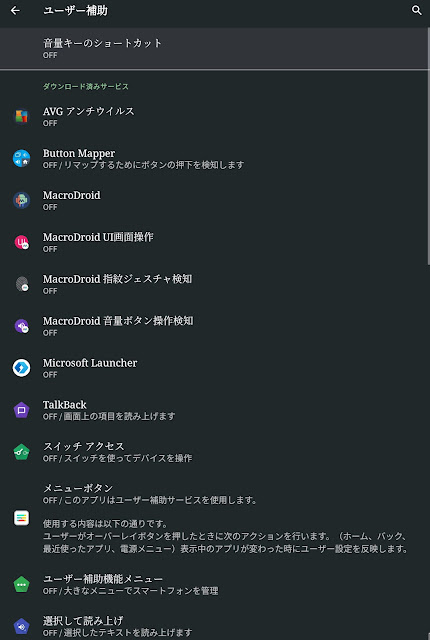


コメント
コメントを投稿